ผู้ที่ต้องการเล่น Sony PSP ที่คุณชื่นชอบเกมบนแพลตฟอร์ม Linux ต้องลอง PPSSPP มันเป็นอีมูเลเตอร์ Sony PSP ที่เขียนด้วย C ++ อีมูเลเตอร์ทำงานได้ดีมากในการกระจาย Linux เกือบทุกชนิด สิ่งที่ดีที่สุดคือใช้รหัส PSP CPU ทั้งหมดและปรับให้เหมาะกับซีพียูคอมพิวเตอร์ทั่วไป
บันทึก: Addictivetips ไม่สนับสนุนหรือคัดค้านการดาวน์โหลดหรือแจกจ่ายไฟล์ ROM สำหรับ PPSSPP หากคุณต้องการเล่นเกม Sony PSP ด้วย PPSSPP โปรดใช้ไฟล์ ROM เกมของคุณเองที่คุณสำรองไว้บนพีซีอย่างถูกกฎหมาย
แจ้งเตือนสปอยเลอร์: เลื่อนลงและดูวิดีโอบทแนะนำท้ายบทความนี้
ติดตั้ง PPSSPP Emulator
รับ PPSSPP อีมูเลเตอร์รุ่นล่าสุดสำหรับ Linux สามารถท้าทายได้ตลอดเวลา Linux ดิสทริบิวชันบางตัวเลือกที่จะทำแพคเกจและอื่น ๆ เป็นไปได้ที่จะหาแพ็คเกจไบนารีที่ติดตั้งได้ แต่ไม่ใช่ทุก OS ที่มี เป็นเพราะสิ่งนี้ในคู่มือนี้เราจะทำงานร่วมกับไบนารีเก็บถาวรแทน
อูบุนตู / Debian
ผู้ใช้ Ubuntu และ Debian ควรสามารถเรียกใช้ตัวจำลอง PPSPP เมื่อติดตั้งการอ้างอิงที่ถูกต้อง ในกรณีนี้ PPSSPP ต้องใช้ libsdl2-dev ติดตั้งบน Ubuntu หรือ Debian ด้วย:
sudo apt install libsdl2-dev
หากคุณใช้ Debian เวอร์ชันเก่าที่ไม่ได้ใช้ apt ให้แทนที่ ฉลาด กับ apt-get.
Arch Linux
ติดตั้ง PPSSPP ผ่าน Arch Linux User Repository
เพื่อรับมันคว้าแพ็คเกจ AUR ล่าสุดด้วย git
หมายเหตุ: อย่าลืมติดตั้ง“ git” ก่อนที่จะลองสิ่งนี้
git clone https://aur.archlinux.org/ppsspp-git.git
การใช้ ซีดีเข้าสู่ไดเรกทอรีโคลน
cd ppsspp
สุดท้ายใช้ makepkg เพื่อสร้างและติดตั้งโปรแกรม
makepkg -si
Fedora
PPSPP ทำงานได้ดีบน Fedora ในรูปแบบไบนารีเมื่อติดตั้ง SDL2-devel แล้ว ในการติดตั้งแพ็คเกจนี้ให้เปิดเทอร์มินัลแล้วป้อนคำสั่งต่อไปนี้:
sudo dnf install SDL2-devel
OpenSUSE
SUSE เช่นเดียวกับดิสทริบิวชันอื่น ๆ ในคู่มือนี้ต้องการไลบรารี SDL เพื่อรันซอฟต์แวร์จำลอง PPSSPP ทำตามคำแนะนำเหล่านี้เพื่อรับไฟล์ SDL ที่ถูกต้อง
ขั้นแรกเพิ่มที่เก็บเกมภายนอก (Leap 42.3)
sudo zypper addrepo http://ftp.gwdg.de/pub/opensuse/repositories/games/openSUSE_Leap_42.3/ opensuse-games
(Tumbleweed)
sudo zypper addrepo http://ftp.gwdg.de/pub/opensuse/repositories/Emulators/openSUSE_Tumbleweed/ opensuse-emulators
จากนั้นใช้เครื่องมือจัดการแพ็คเกจ Zypper เพื่อติดตั้งซอฟต์แวร์
sudo zypper install libSDL2-devel
ลินุกซ์อื่น ๆ
โปรแกรมควรทำงานตามที่เป็นอยู่บนพีซีของคุณ ข้อกำหนดที่แท้จริงเพียงอย่างเดียวที่นี่คือคุณติดตั้งไลบรารีการพัฒนา SDL2 พิจารณามุ่งหน้าไปที่ pkgs.org และค้นหา“ SDL2 พัฒนา” Pkgs.org มีรายการไบนารีที่ยาวรวมถึงคำแนะนำเกี่ยวกับวิธีการติดตั้งจากการกระจาย Linux เกือบทุกครั้ง (แม้จะคลุมเครือ)
หากคุณไม่พบในเว็บไซต์นี้ให้ลองดูในคู่มืออย่างเป็นทางการของระบบปฏิบัติการของคุณสำหรับ“ SDL2”
ด้วยการอ้างอิงทั้งหมดที่จำเป็นในการเรียกใช้สิ่งที่เหลืออยู่คือการดาวน์โหลดโปรแกรม ไปที่นี่เลื่อนลงและเลือก“ Linux” อย่าลืมเลือก“ dev-working” เมื่อการดาวน์โหลดเสร็จสิ้นให้เปิดหน้าต่างเทอร์มินัลแล้วใช้ ซีดี เพื่อย้ายไปยัง ~/ ดาวน์โหลด ไดเรกทอรี
cd ~/Downloads
สร้างโฟลเดอร์เพื่อคลายซิปไฟล์โดยใช้ mkdir.
mkdir ppsspp-emulator cd ppsspp-emulator
เปิดเครื่องรูด โปรแกรม.
mv "ppssppbuildbot-org.ppsspp.ppsspp-dev-working-linux-amd64.zip" ~/Downloads/ppsspp-emulator/ unzip *.zip rm *.zip
สุดท้ายให้ย้ายโปรแกรมไปที่ / home / folder
mv ~/Downloads/ppsspp-emulator/ ~/
ใช้ PPSSPP
ในการใช้เครื่องจำลอง PPSSPP ให้ไปที่ / home / ชื่อผู้ใช้ / ppsspp-จำลอง / ด้วยเครื่องมือจัดการไฟล์ของคุณคลิกขวาที่“ PPSSPPSDL” แล้วเรียกใช้ การคลิก PPSSPPSDL จะเปิดหน้าต่างจำลองหลัก ในหน้าต่างนี้คุณจะต้องใช้ ปุ่มลูกศร เพื่อนำทางและ เข้าสู่ เพื่อเลือกสิ่งต่าง ๆ
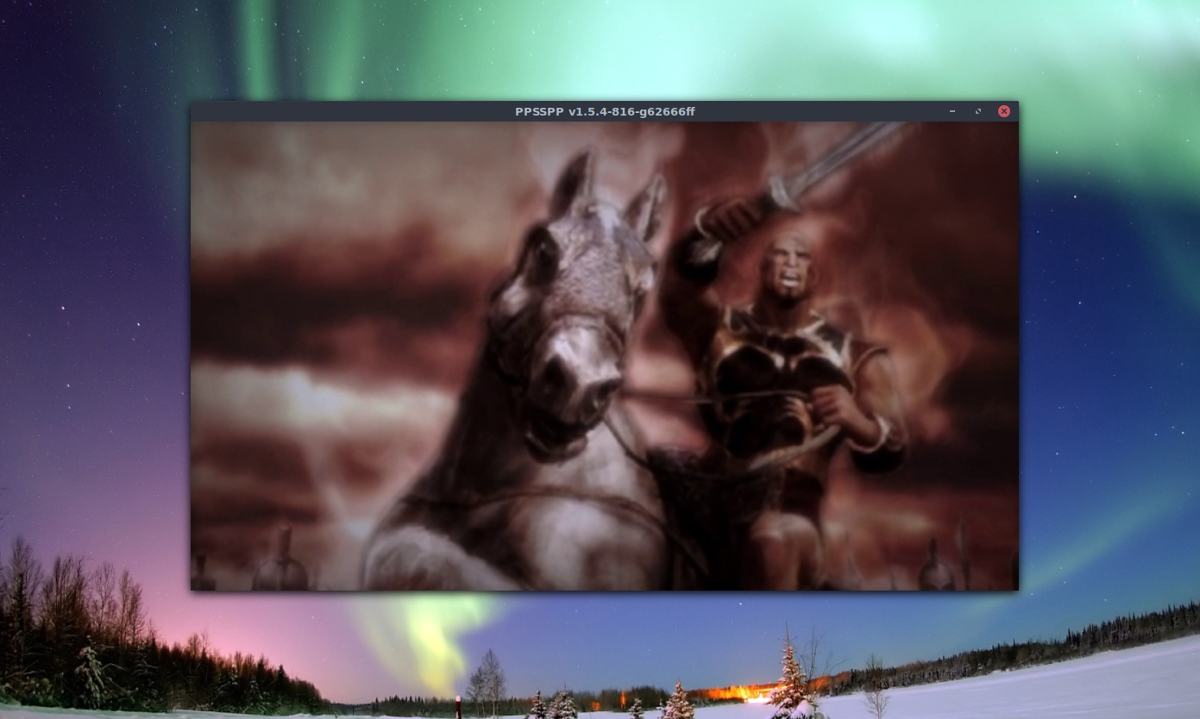
ในการโหลดไฟล์ PSP ROM ให้กดปุ่ม ปุ่มลูกศรขวา และย้ายไปที่ "เกม" การเลือก "เกม" จะแสดง PPSSPP ไปที่ /บ้าน/ ไดเรกทอรี เลือกชื่อผู้ใช้ของคุณแล้วค้นหา PSP ROM ในไดเรกทอรีภายในบ้านของคุณ กด เข้าสู่ เพื่อโหลดไฟล์ ROM ที่เลือก
หากต้องการปิดเกมขณะที่กำลังเล่นอยู่ให้กด ESC เพื่อเปิดพื้นที่การตั้งค่าหลักในเกม จากนั้นใช้แป้นพิมพ์ของคุณ (หรือ gamepad) และเลือก "exit" สิ่งนี้ควรออกจาก ROM บนเมนูหลักเลือก "ออก" อีกครั้งเพื่อออกจาก PPSSPP พร้อมกัน
การออมและการโหลด
ซึ่งแตกต่างจากอีมูเลเตอร์อื่น ๆ มากมายเมนูบันทึกสำหรับ PPSSPP นั้นสามารถเข้าถึงได้เมื่อ ROM ทำงานเท่านั้น ในการบันทึกเกมกด ESC บนแป้นพิมพ์ การกดปุ่มนี้จะเผยให้เห็นพื้นที่การตั้งค่าส่วนกลางสำหรับ PPSSPP รวมถึง 5 ช่องบันทึกสถานะ เมื่อใดก็ตามที่คุณต้องการบันทึกให้เข้าถึงเมนูนี้จากนั้นใช้ ปุ่มลูกศรขึ้นหรือลง เพื่อค้นหาสล็อตบันทึกและ เข้าสู่ เพื่อเริ่มกระบวนการบันทึก
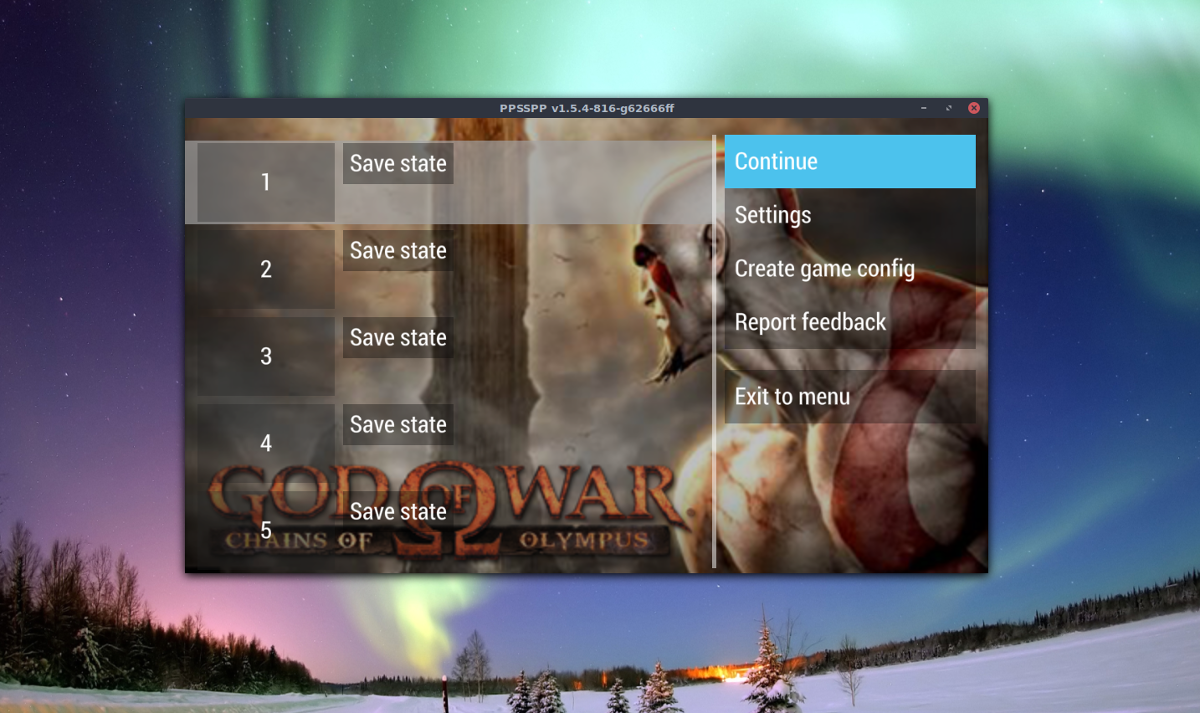
หากต้องการบันทึกหลายครั้งเพียงเลือกช่องที่แตกต่างกันก่อนบันทึก
การโหลดสถานะการบันทึกใน PPSSPP ก็เกิดขึ้นใน ESC เมนู. กดได้ตลอดเวลา ESC บนแป้นพิมพ์และใช้ ปุ่มลูกศรขึ้นหรือลง เพื่อเลือกเกมที่บันทึก เมื่อคุณพบเกมที่บันทึกไว้ที่คุณต้องการโหลดแล้วให้กด เข้าสู่ เพื่อโหลดขึ้น
การตั้งค่ากราฟิกและเสียง
กำลังมองหาการเปลี่ยนกราฟิกสำหรับเครื่องจำลอง PPSSPP หรือไม่? เลือก“ การตั้งค่า” บนเมนูหลักด้วย ปุ่มลูกศร และกด เข้าสู่ เพื่อเปิด ภายใน "การตั้งค่า" มองหา "กราฟิก" และกด เข้าสู่ สำคัญ. ภายในพื้นที่กราฟิกผู้ใช้สามารถเปลี่ยนโหมดการแสดงผลรวมถึงการควบคุมเฟรมและแม้แต่การตั้งค่าเช่นการควบคุมหลังการประมวลผล
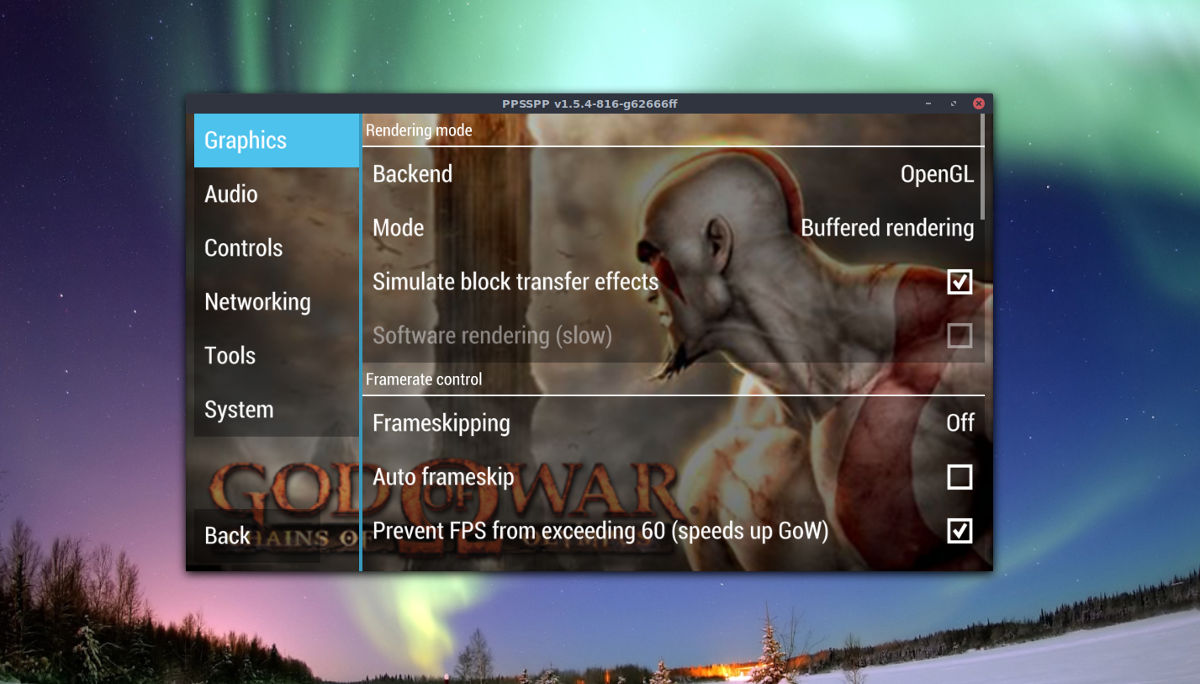
ในการเปิดใช้งานโหมดเต็มหน้าจอด้วย PPSSPP ให้ดูที่ด้านล่างของพื้นที่ "กราฟิก" ของการตั้งค่าและคลิกช่องทำเครื่องหมายเพื่อเปิดใช้งาน
นอกจากตัวเลือกกราฟิกแล้ว PPSSPPอีมูเลเตอร์มีการตั้งค่าเสียงที่ดีพอสมควรเช่นกัน ในการเข้าถึงการตั้งค่าเหล่านี้เลือก“ เสียง” ในหน้าต่างการตั้งค่า ใน "เสียง" ผู้ใช้สามารถเปิด / ปิดเสียงเปลี่ยนระดับเสียงของอีมูเลเตอร์ทั่วโลกเปลี่ยนเวลาแฝงเสียงรวมถึงแฮ็กความเร็วเสียง ฯลฯ
การกำหนดค่าตัวควบคุม
ในการกำหนดค่า gamepad ด้วย PPSSPP ให้เสียบjoypad ที่ใช้งานร่วมกันได้เปิด“ การตั้งค่า” และเลือก“ การควบคุม” ในเมนู จากนั้นคลิก "การแมปการควบคุม" เพื่อเปิดเครื่องมือรวมตัวควบคุม โดยค่าเริ่มต้น PPSSPP ควรกำหนดตัวควบคุมโดยอัตโนมัติ โอกาสที่ gamepad ของคุณจะทำงานนอกกรอบ
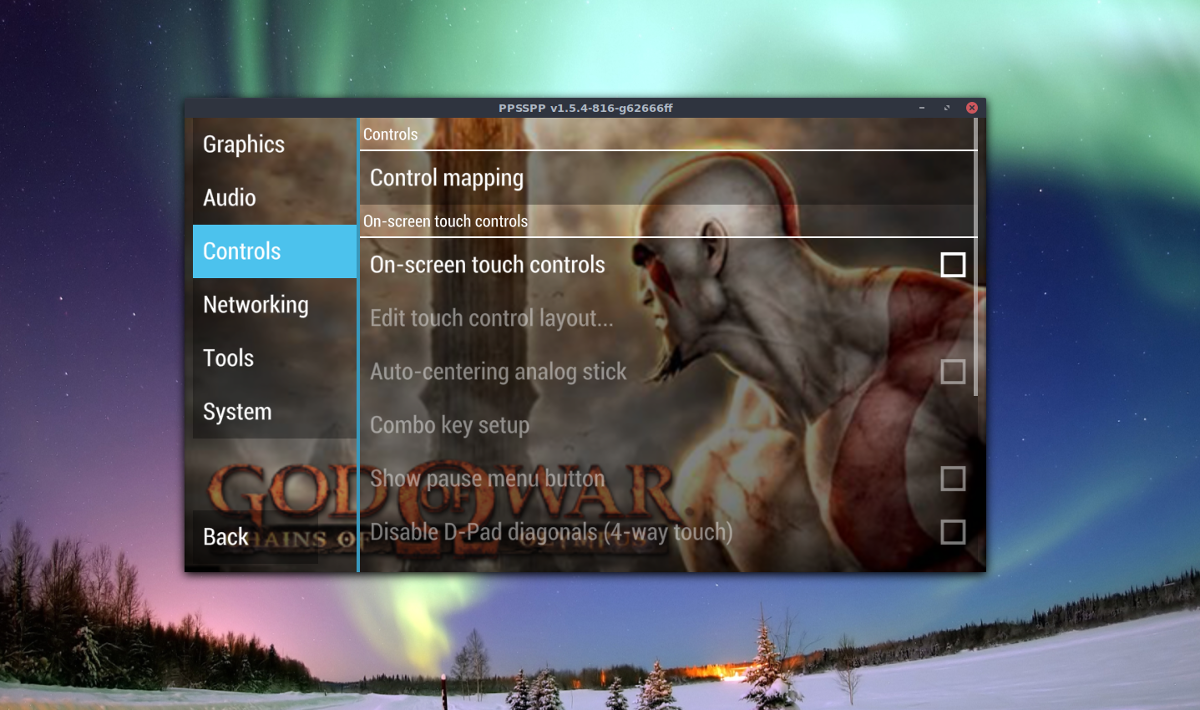
จากทั้งหมดที่กล่าวมาการควบคุมเริ่มต้นอาจไม่ทำงานสำหรับทุกคน หากคุณต้องการจัดการการจับคู่ที่แตกต่างกันให้ทำตามและคลิกที่เครื่องหมาย + เพื่อกำหนดตัวควบคุมอีกครั้ง













ความคิดเห็น